So steuern Sie Ihr Roku über Google Chrome mit Remoku
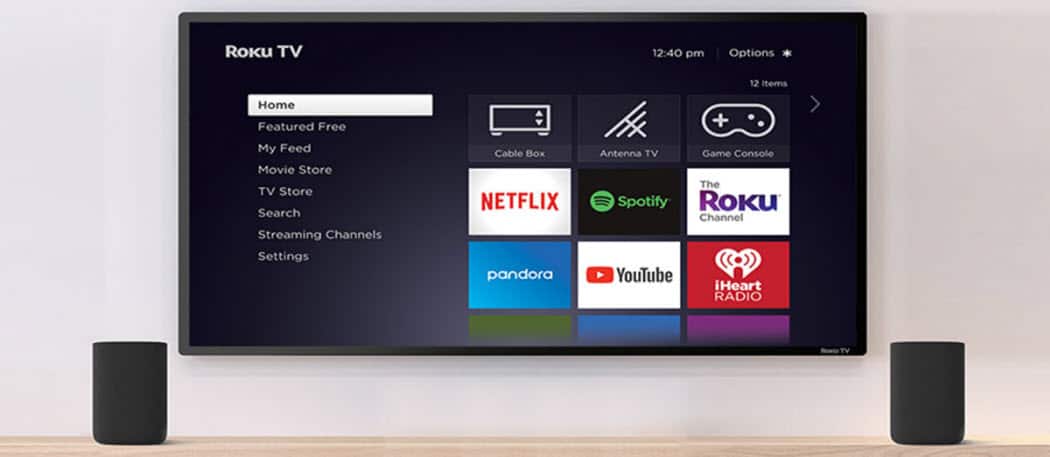
Es kommt häufig vor, dass Sie Ihren Roku beobachten, während Sie im Wohnzimmer an einem Laptop arbeiten. Machen Sie es sich einfach, die Set-Top-Box über Ihren Browser zu steuern.
Eines der schönen Dinge am Roku ist, dass es gibtKein Mangel an virtuellen Fernbedienungen, die Sie damit verwenden können. Für praktisch jede mobile Plattform ist eine verfügbar. Im Folgenden finden Sie eine coole Plattform mit dem Namen Remoku, die Sie in Google Chrome verwenden können. Dies ist ideal, wenn Sie Ihren Laptop verwenden, während Sie Breaking Bad nachholen.
Roku Remote Chrome Erweiterung
Nach der Installation der Remoku-Erweiterung in Chrome,Klicken Sie auf das Symbol "R" in der oberen linken Ecke. Daraufhin wird eine virtuelle Fernbedienung angezeigt. Als Erstes müssen Sie auf "Einstellungen" klicken, um den Roku in Ihrem Netzwerk zu finden.
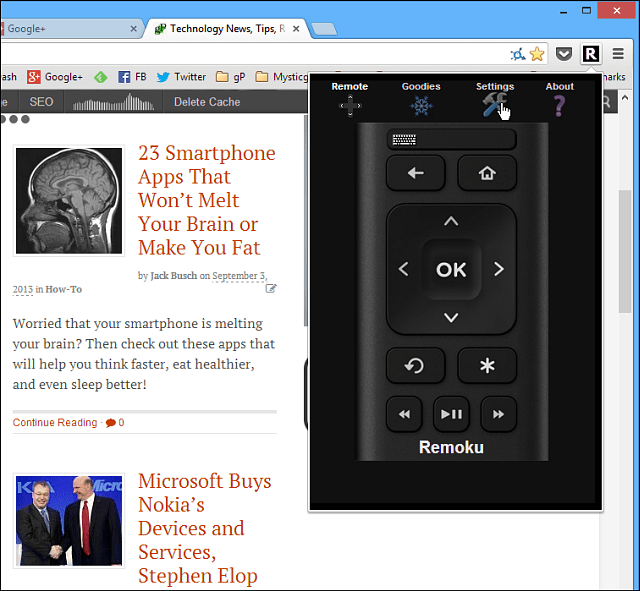
Jetzt können Sie hier entweder nach Ihrem Roku suchen oder die IP manuell eingeben. Wenn Sie nach dem Roku suchen, ist der Vorgang langsam und mühsam. Fügen Sie ihn einfach manuell hinzu.
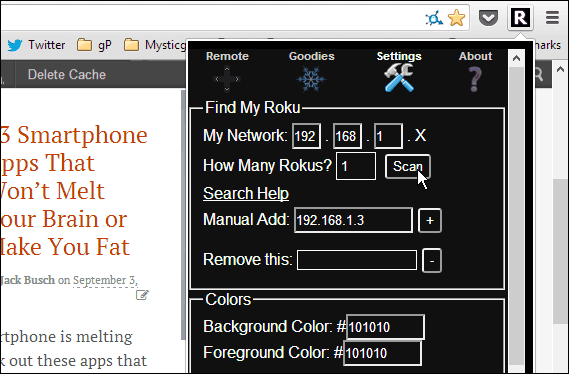
Um Ihre Roku IP zu finden, gehen Sie zu Einstellungen> Info und Sie finden die IP-Adresse unter Ihrem Konto.
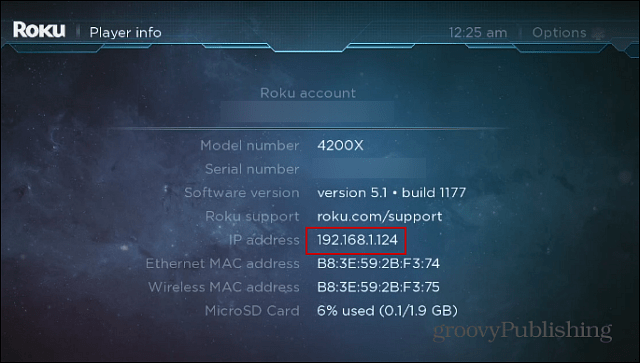
Geben Sie einfach die Adresse von Ihrem Bildschirm in das Feld "Manuelles Hinzufügen" ein und klicken Sie auf die Schaltfläche "+". Sie haben die Möglichkeit, ihm einen Namen zu geben - falls Sie mehrere Roku-Boxen in Ihrem Zuhause haben.
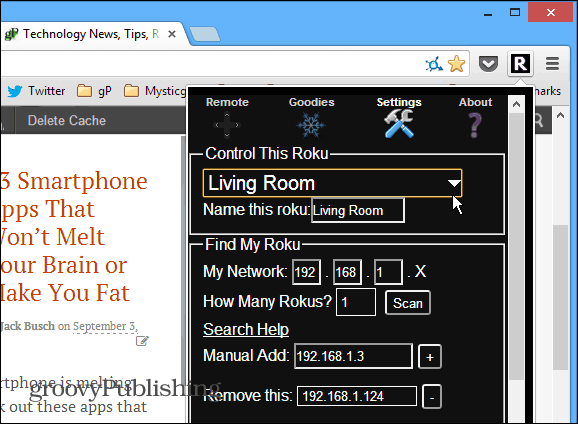
Danach klicken Sie auf die Schaltfläche Remote und einfachVerwenden Sie die virtuelle Fernbedienung auf dem Bildschirm, um durch Kanäle, Apps zu blättern und die Wiedergabe zu verwalten - genau wie mit der physischen Fernbedienung oder einer Roku Remote-App auf Ihrem Smartphone.
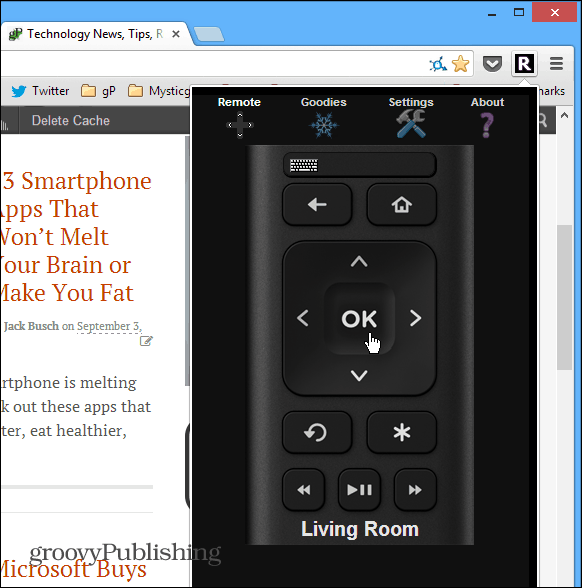
Ein weiteres cooles Feature, dass all diese virtuellenFernbedienungen bieten eine einfach zu bedienende Tastatur. Dies erleichtert das Anmelden bei Diensten und Durchsuchen erheblich, als die Fernbedienung auf den Fernseher zu richten und über die Bildschirmtastatur zu suchen und sich zurechtzufinden. Zum Beispiel habe ich hier zu Suchen navigiert und schnell auf meiner Tastatur "Kartenhaus" eingegeben - viel einfacher!
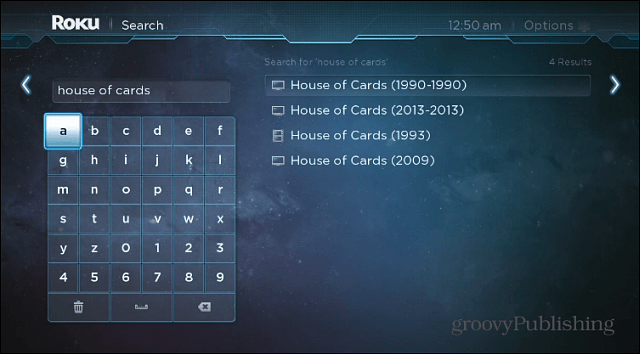
Die Navigation ist flüssig und ich persönlich finde esDies ist einfacher als die Verwendung einer Remote-App auf einem Android- oder iOS-Gerät, da ich die Maus für präzise Tastenklicks verwende. Wenn Sie wirklich geeky damit werden möchten, können Sie den Bereich Goodies verwenden und Makros verwenden, die aus einem oder mehreren Befehlen bestehen. Auf diese Weise können Sie mehrere Tastendrücke und Loop-Kanäle ausführen und vieles mehr. Dieser Teil ist ziemlich geeky und verwendet viel Code, so dass Sie sich vielleicht nur an die grundlegenden Funktionen halten möchten.
Es ist eine perfekte Erweiterung für Zeiten, in denen Sie auf der Couch sitzen, mit Ihrem Laptop arbeiten und zu faul sind, um durch den Raum zu gehen, um die eigentliche Fernbedienung oder Ihr Telefon zu greifen.










Hinterlasse einen Kommentar